Mit der Einführung von macOS 10.15 Catalina verschwand iTunes vollständig, oder besser gesagt, es wurde in drei separate Anwendungen aufgeteilt. Gleichzeitig hat sich auch die Art und Weise geändert, ein angeschlossenes iPhone, iPad oder iPod zu verwalten, einschließlich der Sicherung des Geräts. Sehen wir uns also an, wie man iPhone und iPad in macOS Catalina sichert.
Es könnte sein interessiert dich

So sichern Sie iPhone und iPad in macOS Catalina
Stellen Sie eine Verbindung zu einem Mac oder MacBook mit macOS 10.15 Catalina her über Lightning-Kabel Das iPhone oder iPad, das Sie auf Ihrem Computer sichern möchten. Sobald Sie dies getan haben, öffnen Sie Finder und scrollen Sie nach unten zu etwas im linken Menü unten. Suchen Sie dann nach einer Kategorie setzt, unter dem sich Ihr angeschlossenes Gerät bereits befindet, was ausreicht klicken. Klicken Sie einfach auf die Schaltfläche, um die Sicherung zu starten Sichern. Sie können den Fortschritt der Sicherung selbst verfolgen linkes Menü neben dem Gerätenamen.
Natürlich können Sie im Finder auch andere Aktionen ausführen, ähnlich wie in iTunes. Hier können Sie Musik, Filme, Fernsehsendungen und mehr auf Ihr Gerät herunterladen. Um alle auf Ihrem Mac gespeicherten Backups anzuzeigen, wischen Sie einfach vom Startbildschirm nach unten unten und klicken Sie auf Backup-Management… Anschließend wird eine Liste aller gespeicherten Backups angezeigt. Sie können mit der rechten Maustaste auf ein bestimmtes Backup klicken entfernen, möglicherweise sie im Finder anzeigen und prüfen Sie, wie viel Speicherplatz es beansprucht.
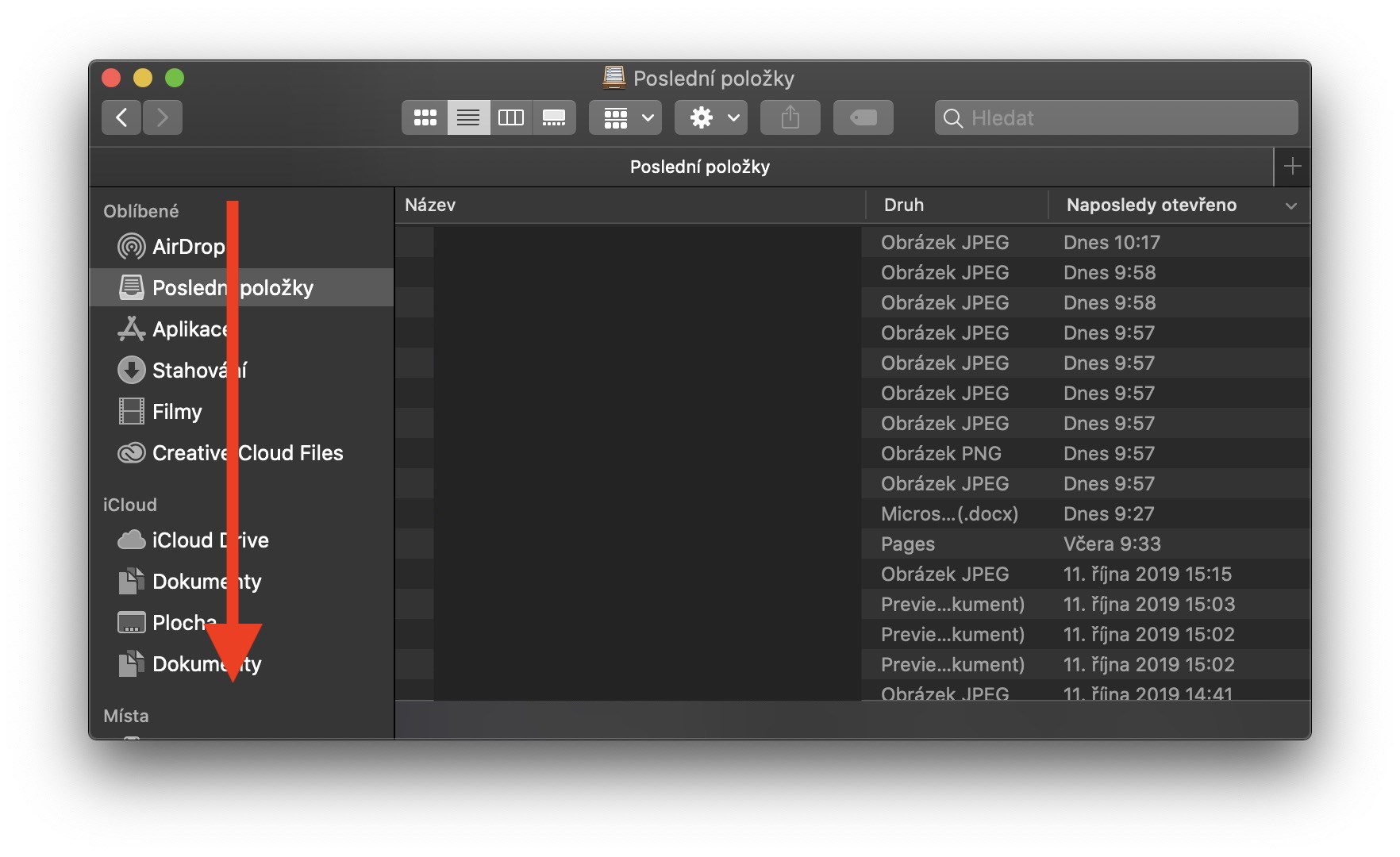
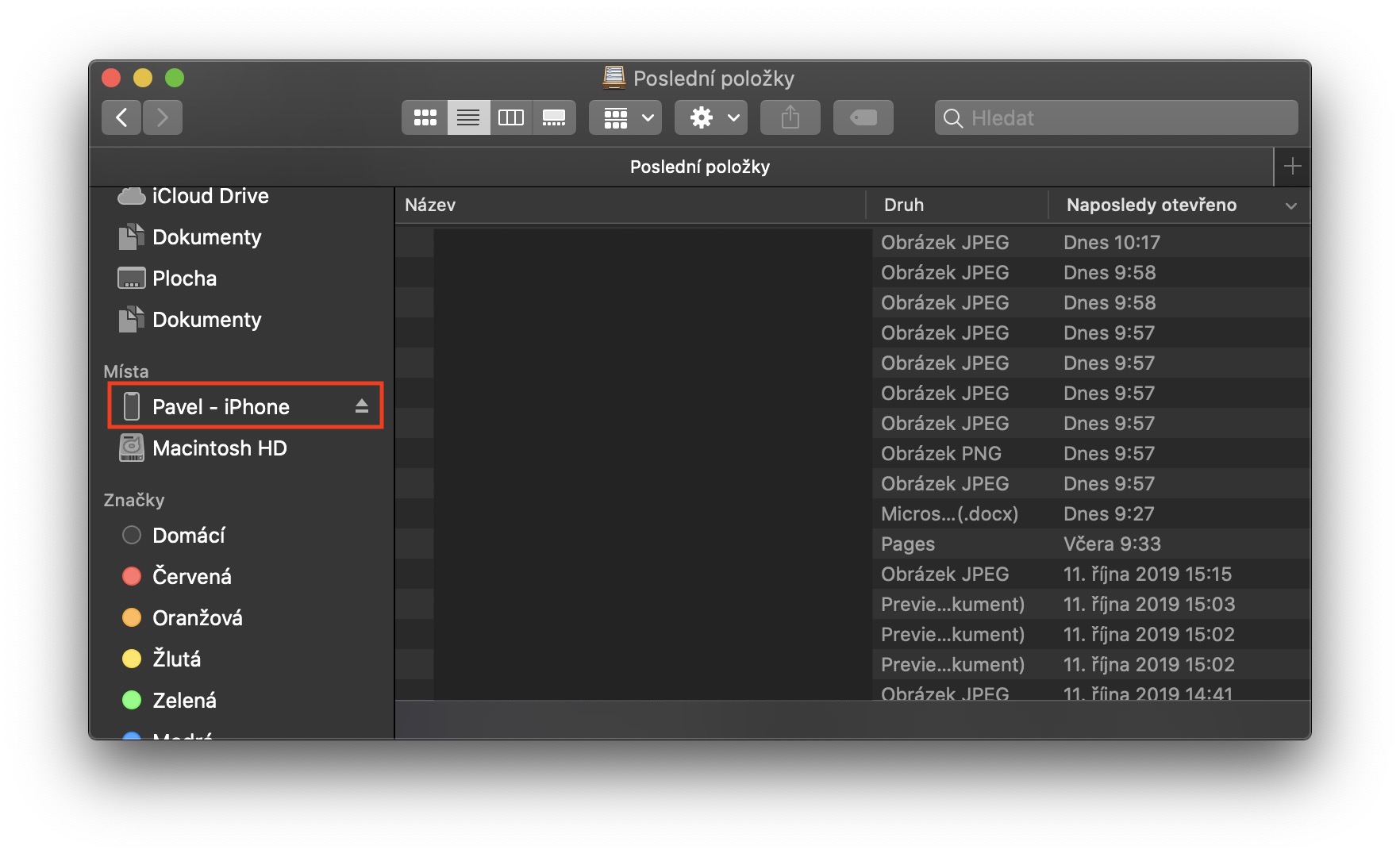
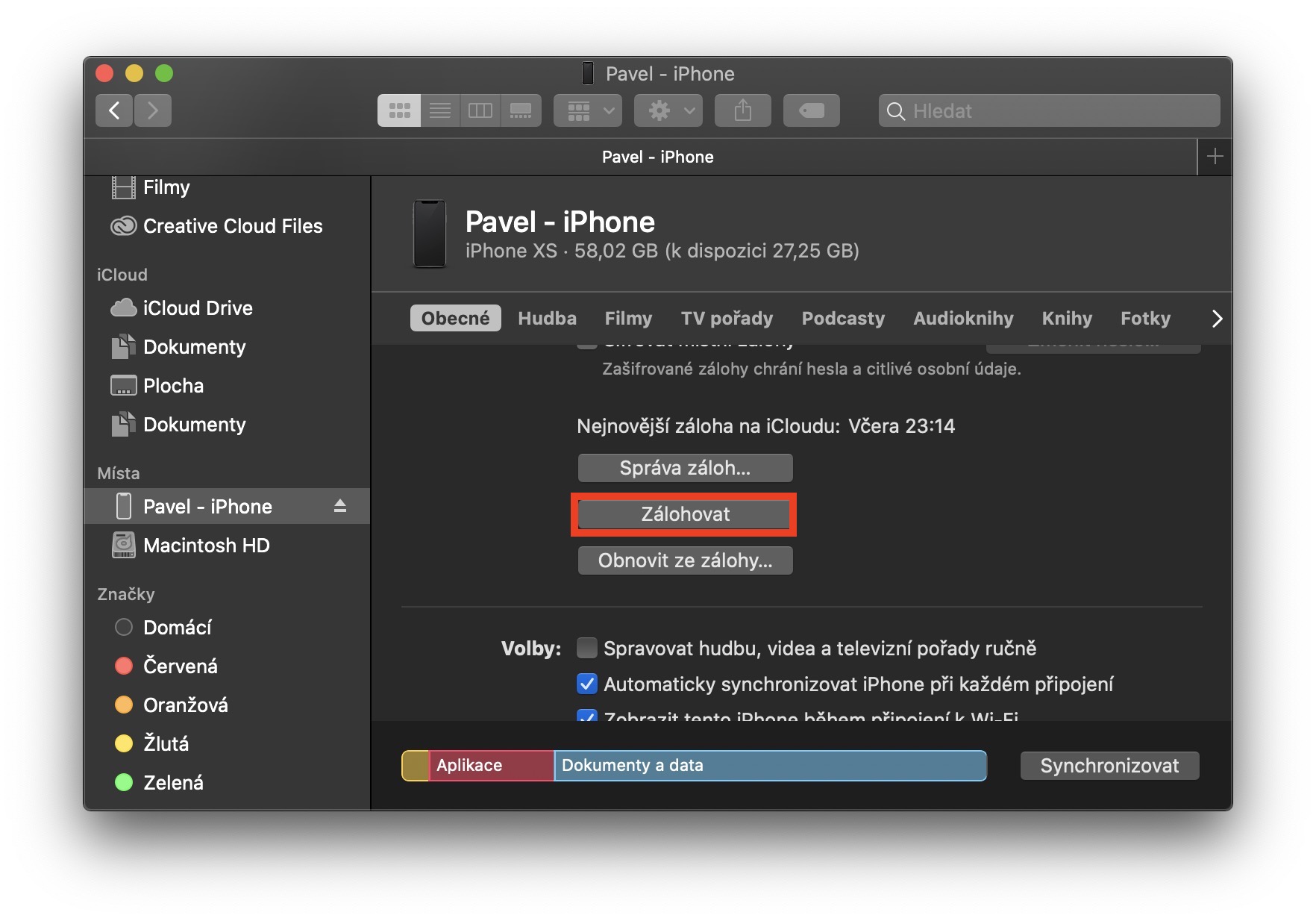
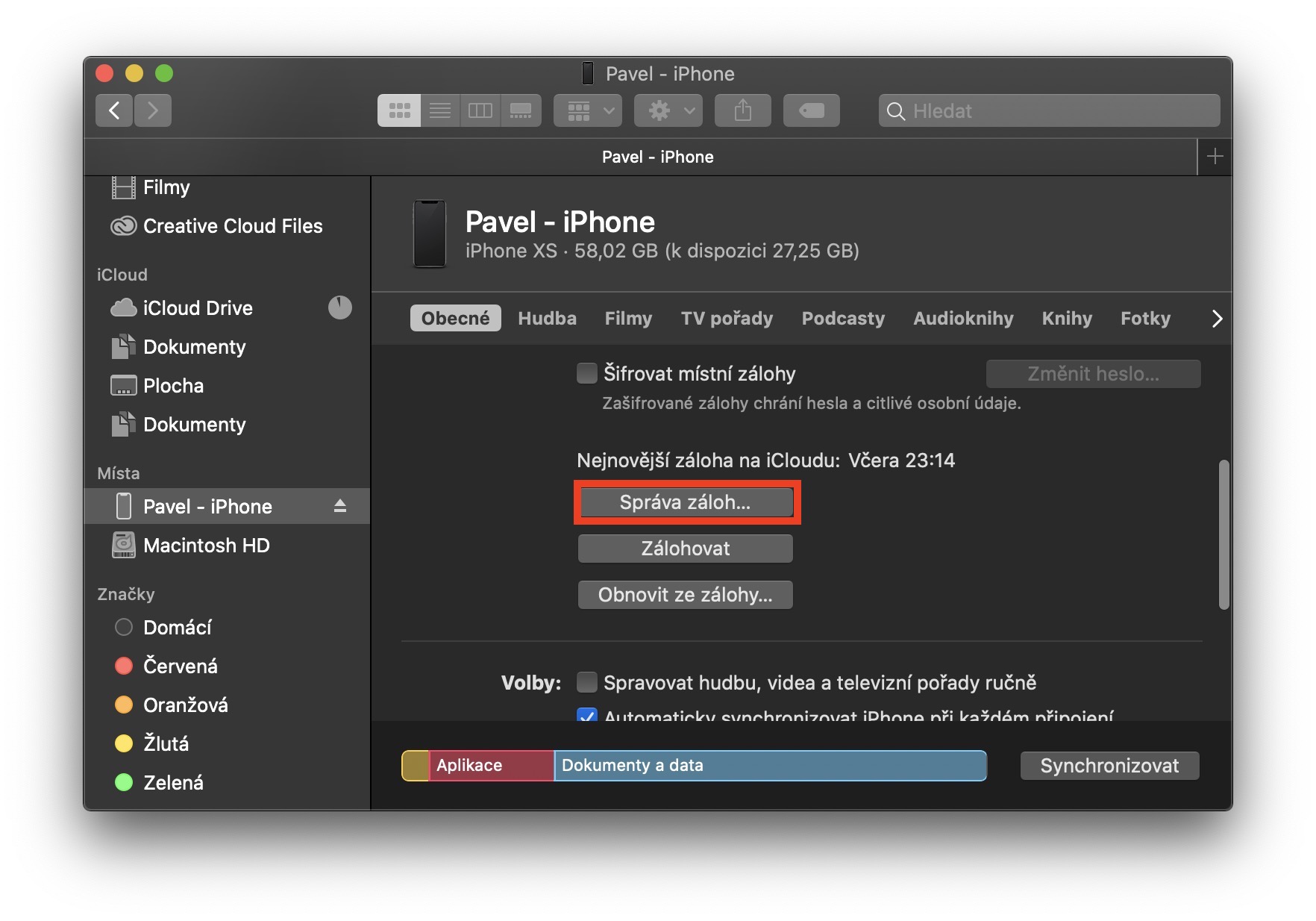
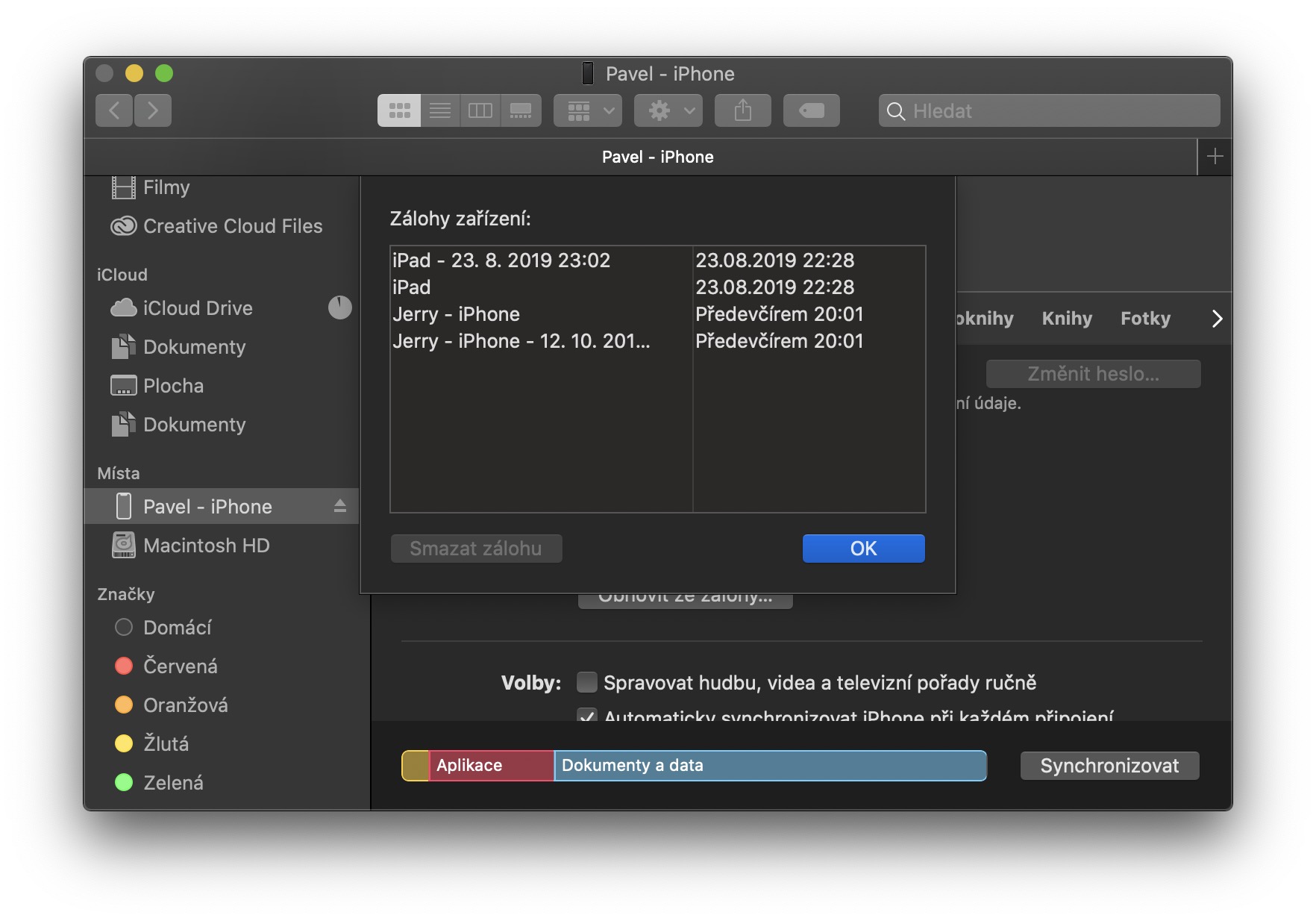
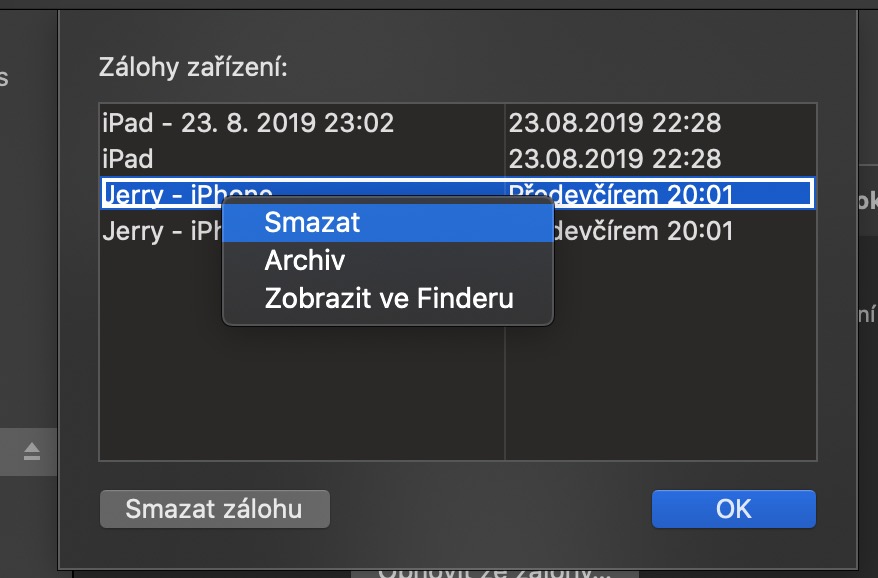
Nach dem Anschließen des Kabels erscheint und verschwindet das IP abwechselnd im Finder-Fenster
DD, ich kann mein iPhone im Finder nicht sehen. Müssen Sie irgendwo etwas einschalten?
Und schließlich wurde nach dem Anschließen die Überprüfung 5 Stunden lang durchgeführt
Mich würde interessieren, wie man in Catalina den Ordner für iPhone-Backups von der Hauptfestplatte auf eine andere ändern kann, damit er keinen Platz beansprucht. Kann mir bitte jemand helfen?
Das würde mich auch interessieren, aber es sieht so aus, als würde ich es hier nicht herausfinden? :D